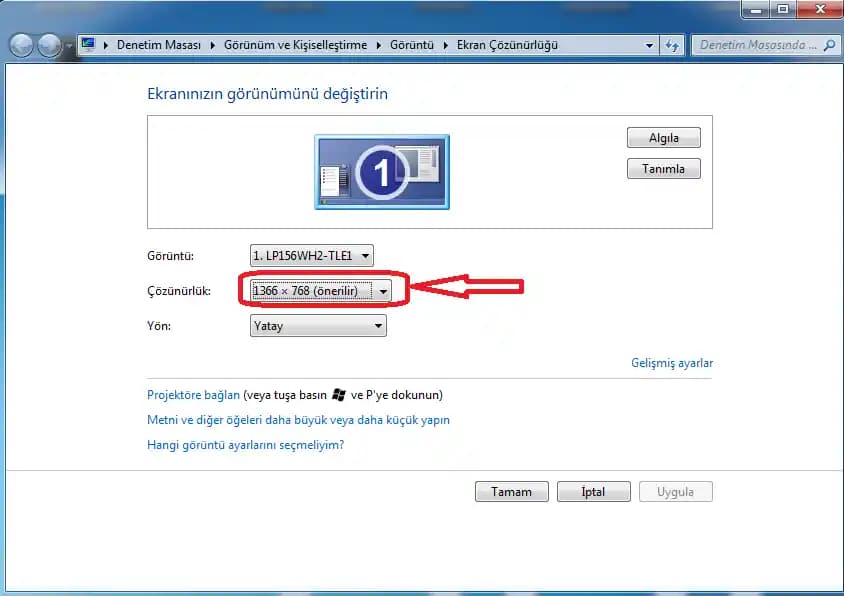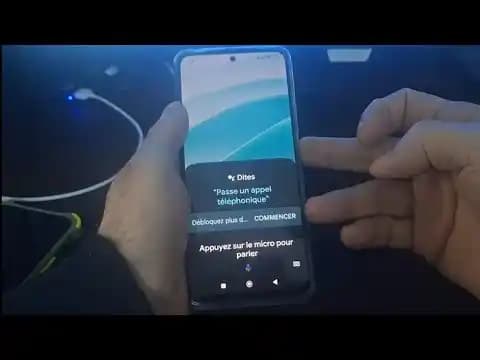Ekran Resmi Nasıl Çekilir? Elektronik Cihazlarda Pratik ve Etkili Yöntemler
Benzer ürünleri özellik, fiyat ve kullanıcı yorumlarına göre karşılaştırın, doğru seçimi yapın.
Günümüzde ekran görüntüsü almak, dijital dünyada sıkça karşılaşılan ve oldukça kullanışlı bir işlemdir. Bir hatırlatma, bilgi veya görsel paylaşmak istediğinizde ekran resmi, en hızlı ve etkili çözümlerden biri haline gelir. Peki, farklı cihazlarda ekran resmi nasıl çekilir? Bu yazımızda, bilgisayar, akıllı telefon ve çeşitli platformlar için detaylı ve pratik yöntemleri ele alacağız. Ayrıca, ekran resmi almada dikkat edilmesi gereken püf noktalarını ve çeşitli araçların sunduğu avantajları da inceleyeceğiz.
Bilgisayarda Ekran Resmi Nasıl Çekilir?
Bilgisayar kullanıcıları için ekran resmi almak, genellikle birkaç tuş kombinasyonu veya üçüncü taraf yazılımlarla kolayca gerçekleştirilebilir. İşte en yaygın yöntemler:
Ayrıca Bakınız
Windows İşletim Sisteminde Ekran Resmi Alma
Print Screen (PrtScn) Tuşu: En temel yöntemdir. Bu tuşa bastığınızda, ekranın tamamının görüntüsü Clipboard’a (panoya) kopyalanır. Ardından, herhangi bir resim düzenleme programına yapıştırıp kaydedebilirsiniz.
Alt + Print Screen: Sadece aktif pencerenin ekran görüntüsünü alır. Bu sayede gereksiz alanların görüntüsü alınmaz.
Windows Tuşu + Shift + S: Windows 10 ve sonrası sürümlerde mevcut olan bu kombinasyon, ekranın belirli bir bölümünü seçip almanızı sağlar. Seçilen alan doğrudan panoya kopyalanır ve çeşitli düzenleme araçlarında kullanılabilir.
Mac Bilgisayarlarda Ekran Resmi Alma
Mac kullanıcıları için birkaç alternatif yöntem bulunur:
Tam ekran görüntüsü için: Command (⌘) + Shift + 3 tuşlarına aynı anda basılır. Bu, ekranın tamamını yakalar ve masaüstüne kaydeder.
Seçerek ekran görüntüsü almak için: Command (⌘) + Shift + 4 tuşlarına basılır, ardından fareyle istenilen alan seçilir.
Ekran görüntüsü alma ve düzenleme: MacOS'ta ekran resmi alınırken, aynı anda basılan tuşlar sayesinde doğrudan düzenleme veya paylaşım seçenekleri de kullanılabilir.
Mobil Cihazlarda Ekran Resmi Alma Yöntemleri
Akıllı telefonlar ve tabletler de kullanıcıların hızlıca ekran görüntüsü almasını sağlar. İşte temel yöntemler:
Android Cihazlar
Güç ve Ses Kısma Tuşları: Çoğu Android cihazda, ekranı yakalamak için bu iki tuşa aynı anda basılır. Birkaç saniye tutmak yeterlidir.
Önizleme ve Düzenleme: Ekran görüntüsü alındıktan sonra, ekranın sol alt köşesinde küçük bir önizleme belirir. Üzerine dokunarak düzenleme veya paylaşma işlemi yapılabilir.
iOS (iPhone ve iPad)
Yan ve Ses Kısma Tuşları: iPhone X ve sonrası modellerde, güç düğmesiyle ses kısma düğmesine aynı anda basmak ekran görüntüsü alınmasını sağlar.
Hızlı erişim: Ekran görüntüsü alındıktan sonra, önizleme ekranında düzenleyebilir veya doğrudan paylaşabilirsiniz.
Ekran Resmi Alma Araçları ve Yazılımları
Daha gelişmiş veya çoklu ekran alıntıları yapmak isteyen kullanıcılar için çeşitli araçlar mevcuttur:
Lightshot: Kullanımı kolay, ekranın belirli bölümlerini kırpmanıza ve düzenlemenize olanak tanır.
Greenshot: Tam ekran veya bölgesel ekran görüntüsü almak ve düzenlemek için idealdir. Ayrıca, çeşitli çıktı formatları sunar.
Snagit: Profesyonel kullanıcılar için gelişmiş özellikler barındırır. Animasyonlu GIF oluşturma veya ekran videosu kaydetme seçenekleri mevcuttur.
Ekran Resmi Çekme Sürecinde Dikkat Edilmesi Gerekenler
Alan seçimi: Özellikle bölgesel ekran görüntüsü alırken, istediğiniz alanı dikkatli seçin.
Gizlilik ve güvenlik: Paylaşım yapmadan önce ekran görüntüsünde kişisel veya gizli bilgilerin olmadığından emin olun.
Düzenleme ve kırpma: Gereksiz kısımları silmek veya vurgulamak için düzenleme araçlarını kullanabilirsiniz.
Sonuç
Ekran resmi çekmek, farklı cihaz ve platformlar için çeşitli yollarla kolayca yapılabilen pratik bir işlemdir. İşletim sistemlerin sağladığı temel tuş kombinasyonları veya üçüncü taraf araçlar sayesinde, ihtiyaç duyduğunuz her durumda hızlı ve profesyonel sonuçlar elde edebilirsiniz. Bu yöntemlerin doğru kullanımı, özellikle eğitim, iş ve kişisel paylaşımlarda büyük avantaj sağlar. Unutmayın, ekran görüntüsü alırken gizlilik ve güvenlik ilkelerine dikkat etmek, sorunsuz ve güvenli bir deneyim sağlar. Artık, ekran resmi alma işlemini kolaylıkla yapabilir ve dijital dünyada daha etkin iletişim kurabilirsiniz.